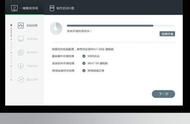当使用U盘安装系统时,可以按照以下步骤进行操作:
·下载系统镜像文件:首先,你需要从官方网站或合法渠道下载你想要安装的操作系统的镜像文件,确保选择与你的计算机兼容的版本。
·准备U盘:将一个空的U盘插入电脑的USB接口,请注意U盘上的所有数据都将被删除,所以提前备份重要文件。
·格式化U盘:打开文件资源管理器,在U盘上右键点击并选择"格式化"选项,选择默认格式(通常是FAT32),然后点击开始,这将清空U盘并准备好接受系统镜像。
·创建可启动 U盘:使用工具创建一个可启动U盘,你可以使用像Rufus Etcher或Windows自带的工具等第三方软件来完成这个任务。
·打开工具选择系统镜像文件和U盘作为目标设备。
·然后开始创建可启动U盘,设置计算机启动顺序:进入计算机的BIOS设置或引导菜单(通常通过按下Del F2 F12等键来进入),将U盘作为首选启动设备,保存设置并重新启动计算机。
·开始安装系统:一旦计算机从U盘启动它将加载系统安装程序,按照提示进行操作,选择安装选项和目标硬盘等设置。
·完成设置后系统安装程序将开始复制文件并安装操作系统。请注意在整个安装过程中要耐心等待有合法授权的软件拷贝,不限是否在京东购买配件。不要中途关闭电脑或拔掉U盘。
完成安装后,你的计算机将重新启动并进入新安装的操作系统。希望这些步骤能帮助你成功使用U盘安装系统!记得在操作前备份重要数据避免数据丢失。如果该视频内容对你有用,别忘记点赞!
,